Copilot資料作成完全ガイド|効率化のプロンプト例と使い方を徹底解説
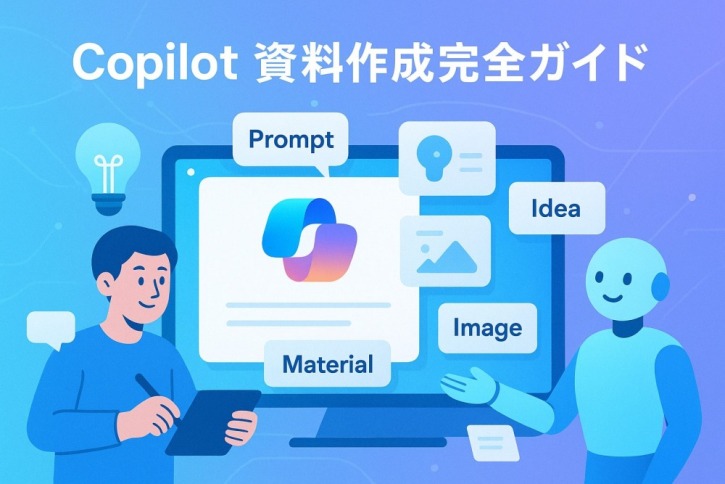
「資料作成に時間がかかりすぎて、本当にやるべき仕事に集中できない…」そんな悩みを抱えていませんか?
ビジネスパーソンにとって、提案書・報告書・プレゼン資料の作成は避けて通れない業務です。
しかし、資料作成には膨大な時間がかかり、本来のクリエイティブな業務や戦略立案に割く時間が不足してしまうという課題があります。
そこで注目されているのが、MicrosoftのAIアシスタント「Copilot」を活用した資料作成の効率化です。
Copilotを使えば、資料作成にかかる時間を約50%削減できると言われています。
実際に、WordやExcel、PowerPointといった日常的に使用するアプリケーションで、AIの力を借りて高品質な資料を短時間で作成することが可能になります。
本記事では、Copilotを使った資料作成の方法を、初心者の方にもわかりやすく解説します。
具体的なプロンプト例から、PowerPoint・Excel・Wordでの活用法、料金プラン、画像生成機能、商用利用の注意点まで、実務で即使える情報を網羅的にお伝えします。
この記事を読み終える頃には、あなたもCopilotを使いこなして、資料作成の時間を大幅に短縮し、より価値の高い業務に時間を使えるようになるでしょう。
それでは、さっそく見ていきましょう!
- 1. Copilotとは?資料作成を革新するAIアシスタントの基本
- 2. Copilotの料金プランを徹底比較【2025年最新版】
- 3. PowerPointでCopilotを使った資料作成方法
- 4. ExcelでCopilotを使ったデータ分析と資料作成
- 5. WordでCopilotを使った文書作成の効率化
- 6. Copilot活用のための効果的なプロンプト作成術
- 7. Copilotで画像生成を活用する方法
- 8. Copilotの商用利用における注意点とガイドライン
- 9. Copilot導入のステップと社内展開のコツ
- 10. Copilot活用の成功事例と実践テクニック
- 11. Copilotのよくある質問とトラブルシューティング
- 12. Copilot活用で得られる5つのメリット
- 13. Copilot活用の今後の展望と最新トレンド
- 14. まとめ:Copilotで資料作成を革新しよう
Copilotとは?資料作成を革新するAIアシスタントの基本
【この章のまとめ】
Copilotは、MicrosoftがOpenAIの技術を活用して開発したAIアシスタントです。
Word・Excel・PowerPoint・Outlook・Teamsなど、Microsoft 365の各アプリに統合されており、自然言語での指示だけで文書作成・データ分析・プレゼン資料の作成などを支援してくれます。
資料作成において、従来の手作業と比較して約50%の時間短縮が期待できるツールとして、多くの企業で導入が進んでいます。
Copilotの特徴と強み
Copilotは「副操縦士」という名前の通り、皆さんの業務を横でサポートしてくれるAIアシスタントです。
Microsoftが提供する生成AI技術を活用したツールで、資料作成、データ分析、アイデア出しなど、ビジネスのさまざまなシーンで効率的かつ効果的に利用できます。
特に注目すべきは、Microsoft Office製品との深い連携です。
別のアプリケーションを起動する必要なく、普段使っているWord・Excel・PowerPointの画面上で直接AIの力を借りることができます。
これにより、作業の流れを中断することなく、スムーズに資料作成を進められます。
Copilotの主な強み
- Office製品への統合: Word、Excel、PowerPoint、Outlookなどで直接利用可能
- 自然言語での操作: 専門的な知識不要で、日常会話のように指示できる
- コンテキストの理解: 既存の文書やデータを理解した上で提案してくれる
- 時間短縮効果: 資料作成時間を約50%削減できる
- 品質向上: AIによる提案で、抜け漏れなく高品質な資料が作成できる
CopilotとChatGPTの違い
「CopilotとChatGPTは何が違うの?」という疑問を持つ方も多いでしょう。
CopilotとChatGPTは両方ともAIアシスタントですが、その目的と機能に明確な違いがあります。
| 項目 | Microsoft Copilot | ChatGPT |
|---|---|---|
| 主な用途 | Microsoft 365製品との統合による業務効率化 | 汎用的な対話・情報検索・コンテンツ生成 |
| 連携アプリ | Word、Excel、PowerPoint、Outlook、Teams | 独立したチャットインターフェース |
| 社内データ活用 | SharePoint、OneDriveなど社内データに安全にアクセス可能 | 基本的にインターネット上の公開情報のみ |
| ビジネス向け機能 | 資料作成、データ分析、議事録作成など特化 | 汎用的な対話が中心 |
| セキュリティ | エンタープライズグレードのセキュリティ | プランによって異なる |
Microsoft製品との統合が必要な業務にはCopilotが、独自のカスタマイズやプラグインが必要な場合はChatGPTが適していると言えます。
以下のリンクでCopilotとChatGPTの違いを詳しくまとめた記事を書いています。もし、こちらも興味があればご覧ください。
→CopilotとChatGPTの違いを徹底比較!《メリット・デメリットや利用シーンを説明》
Copilotの料金プランを徹底比較【2025年最新版】
【この章のまとめ】
Copilotには無料版と有料版があり、用途に応じて選択できます。
法人向けのMicrosoft 365 Copilotは月額4,497円/ユーザーで提供されていますが、既存のMicrosoft 365 E3またはE5プランなどのライセンス契約が必要です。
個人向けにはCopilot Pro(月額20ドル)が提供されており、Word・Excel・PowerPointなどの主要アプリで同等の支援機能を利用できます。
商用利用を検討する場合は、法人向けプランの契約が推奨されます。
無料版と有料版の違い
Copilotには大きく分けて3つのプランがあります。それぞれの特徴を理解して、自分に最適なプランを選びましょう。
| プラン | 月額料金 | 主な機能 | 対象ユーザー |
|---|---|---|---|
| Microsoft Copilot (無料版) | 無料 | 基本的なチャット機能 Web検索 画像生成(1日15回まで) | 個人利用者 |
| Copilot Pro (個人向け有料版) | 月額3,200円 (約20ドル) | Office製品統合 優先アクセス 画像生成(1日100回) | 個人事業主 フリーランス |
| Microsoft 365 Copilot (法人向け) | 月額4,497円/ユーザー または年額53,964円 | Office製品完全統合 社内データ活用 エンタープライズセキュリティ 商用データ保護 | 企業・組織 |
⚠️ 重要な注意点
法人向けのMicrosoft 365 Copilotは月額4,497円/ユーザーで提供されていますが、この金額だけでは導入できず、既存のMicrosoft 365 E3またはE5プランなどのライセンス契約が必要です。
つまり、Copilot導入コストは「既存プラン料金+Copilot月額」として考える必要があります。
→Microsoft公式法人向けMicrosoft 365 Copilotプランページ
→Microsoft公式個人向けMicrosoft 365 Copilotプランページ
以下のリンクでCopilotの無料版と有料版の違いについてまとめた記事を書いています。
→Microsoft 365 Copilot 無料版と有料版の違い完全ガイド【2025年最新版】
2025年の料金改定情報
2025年初頭、海外メディアでは個人向けMicrosoft 365にCopilotを統合したことで30〜40%の値上げが進んでいると報じられています。
また、2025年10月2日からは、Copilot Proの全機能を統合した「Microsoft 365 Premium」の提供が開始され、利用料金は月額3,200円となりました。
導入を検討されている方は、最新の料金情報を公式サイトで確認することをおすすめします。
PowerPointでCopilotを使った資料作成方法
【この章のまとめ】
PowerPointでは、(1)作成、(2)編集、(3)理解、(4)質問の4つのシチュエーションでCopilotを使用することができます。
プレゼンテーションの下書きを自動生成したり、既存のスライドを編集したり、長いプレゼンテーションを要約したりすることが可能です。
たったの一行のプロンプト入力で、23ページの資料が1分弱で生成されたという実例もあり、大幅な時間短縮が実現できます。
PowerPointでCopilotを起動する方法
PowerPointでCopilotを使い始めるのは簡単です。以下の手順で起動しましょう。
- PowerPointを開く
- 画面右上またはリボンの「Copilot」アイコンをクリック
- 画面右側にCopilotパネルが表示される
- チャット欄にプロンプト(指示)を入力
プレゼンテーション資料を自動生成する
(1)の「作成」では、プレゼンテーションの下書きの新規作成ができます。
ユーザーが自然言語を使うときのみ下書きを生成することもでき、Wordファイルを基に生成すれば作成したいプレゼンテーションに近づけることができます。
プロンプト例1: テーマから資料を作成
「新製品のマーケティング戦略に関するプレゼンテーション資料を作成してください。ターゲット顧客、競合分析、プロモーション施策、予算計画を含めてください。」
プロンプト例2: Wordファイルから資料を作成
「/[企画書.docx]を基にプレゼンテーション資料を作成してください。各セクションを1スライドにまとめ、視覚的に魅力的なデザインにしてください。」
既存スライドの編集と改善
(2)の「編集」では、既存のプレゼンテーションの編集をしてくれます。具体的には画像の追加や、フォントサイズやカラー、スタイルの一括変更、スライドをセクションで分けることなどができます。
編集のプロンプト例
- 「このスライドに合う画像を追加してください」
- 「全体のフォントを統一して、見出しは青色、本文は黒色にしてください」
- 「スライドをトピックごとにセクション分けしてください」
- 「このスライドをもっとプロフェッショナルなデザインに変更してください」
長いプレゼンテーションの要約
(3)の「理解」では、ページ数の多いプレゼンテーションの要約を作成したり、指定した項目の説明をしたりすることができます。
長い資料を短時間で理解したいときに便利な機能です。
PowerPoint資料作成のコツとポイント
✨ 効果的なプロンプト作成の3つのポイント
- 具体的な目的を伝える: 「誰に」「何を」「どのような形で」伝えたいのかを明確に
- 必要な要素を列挙する: 含めてほしい項目やセクションを具体的に指定
- スタイルやトーンを指定する: 「プロフェッショナル」「カジュアル」など雰囲気を伝える
以下のリンクでCopilot in PowerPointについてまとめた記事を書いています。もしよろしければご覧ください。
→Copilot in PowerPoint完全ガイド!スライド作成をAIで劇的効率化
ExcelでCopilotを使ったデータ分析と資料作成
【この章のまとめ】
ExcelのCopilotは、データ分析・数式作成・グラフ生成を自然言語の指示だけで実行できます。
数式を生成して理解したり、データに関する質問をすることができ、Copilotはグラフ、ピボットテーブル、サマリー、傾向、または外れ値として分析情報を表示します。
従来はExcelの専門知識が必要だった複雑な分析も、Copilotを使えば誰でも簡単に実行できるようになります。
ExcelでCopilotを使い始める準備
ExcelでCopilotを利用する前に、データをテーブル形式に変換する必要があります。
最初に、Copilotが読み取るテーブルまたはサポートされている範囲のデータを書式設定します。また、自動保存の設定を「オン」にしなければなりません。
データ分析をCopilotに依頼する
ExcelでCopilotを活用すると、データの分析を行えるようになります。
例えば「最も粗利の多い商品を教えて」とプロンプトを入力すると、大量のデータの中をチェックして候補をピックアップしてくれます。
データ分析のプロンプト例
- 「このデータの売上トレンドを分析して」
- 「顧客別の購買行動のパターンを見つけて」
- 「最も収益性の高い商品カテゴリを教えて」
- 「前年同月比で売上が減少している商品を抽出して」
数式とグラフの自動生成
Copilotには数式を作成する機能があります。
例えば、セルに入力されている値が「10000」以下の場合、隣のセルに「予算内」と表示させたいときは、プロンプトに「左のセルが10000以下の場合『予算内』と表示する数式を作成してください」と依頼します。
グラフ作成も同様に簡単です。
グラフ作成のプロンプト例
- 「商品カテゴリ別の売上をピボットテーブルで集計して」
- 「各月の顧客数を折れ線グラフにして」
- 「地域別の売上比較を棒グラフで作成して」
データのクリーニングと整形
「この列の重複データを削除して」や「空白セルを前のセルの値で埋めて」、「日付の形式をYYYY/MM/DDに統一して」といった指示で、データの整形を自動で行えます。
⚠️ 重要な注意点
Excel Copilotは非常に強力なツールですが、いくつか注意すべき点があります。
生成された数式や分析結果は必ず確認し、元のデータに誤りがないかチェックすることが重要です。
以下のリンクでCopilot in Excelについてまとめた記事を書いています。もしよろしければご覧ください。
→【2025年最新版】Copilot Excelの使い方完全ガイド|データ分析が劇的に効率化
WordでCopilotを使った文書作成の効率化
【この章のまとめ】
Wordでの Copilotは、空白のページから完全な下書きに、自分でテキストを作成するのにかかる時間のほんの一部に役立ちます。
文書の新規作成から既存文書の編集・要約まで、幅広い作業をサポートします。特に、企画書や報告書などのビジネス文書の作成において、大幅な時間短縮が可能です。
Wordで新規文書を作成する
新しい空白のドキュメントで、または既存のドキュメントに新しい行を作成すると、Copilotを使用した下書きエクスペリエンスが表示されます。
文書作成のプロンプト例
- 「新製品の企画書を作成してください。背景、課題、提案内容、期待される効果を含めてください」
- 「社内向けのプロジェクト進捗報告書を作成してください。実施内容、課題、次のアクションを含めてください」
- 「取引先への提案書を作成してください。丁寧で説得力のある文章にしてください」
既存文書の編集とリライト
ドキュメントの書き換えや編集には、最初にアイデアを書き留めるよりも多くの時間と思考が必要になる場合があります。
Copilotは、新しいコンテンツの作成を支援するだけでなく、既存のコンテンツを自慢できるドキュメントに変換するのにも役立ちます。
✏️ 文章改善のプロンプト例
- 「この文章をもっと簡潔に書き換えてください」
- 「この段落をよりフォーマルな表現に変更してください」
- 「この説明文を、中学生でも理解できるように書き直してください」
- 「この文章の文法やスペルミスをチェックして修正してください」
長文の要約と分析
社内で協議をされた議事録は発言内容が羅列されているだけで、なかなか内容が頭に入ってこない場合、Word Copilotに「この議事録を要約してください」とお願いすると、フォーマットを用意してくれた上で、それに沿って会議の要点をまとめてくれました。
ファイルを参照した資料作成
Word上のCopilotは、提供したファイルをもとにして資料を作成できます。
ファイルはWordやPDFだけでなく、PowerPointも提供できます。これにより、既存の資料から必要な情報を抽出して、新しい文書を効率的に作成できます。
Copilot活用のための効果的なプロンプト作成術
【この章のまとめ】
Copilotを最大限に活用するには、効果的なプロンプト(指示文)の作成が不可欠です。
具体的で明確な指示を出すことで、期待通りの結果を得られる確率が大幅に向上します。
プロンプト作成には「目標・コンテキスト・期待値・情報源」の4つの要素を含めることが重要です。
効果的なプロンプトの基本構造
Copilotに効果的な指示を出すためには、以下の4つの要素を含めると良い結果が得られます。
| 要素 | 説明 | 具体例 |
|---|---|---|
| 目標(Goal) | Copilotに何をしてほしいのか明確に伝える | 「プレゼンテーション資料を作成してください」 |
| コンテキスト(Context) | 背景情報や状況を説明する | 「新製品の発表会で投資家向けに説明するための」 |
| 期待値(Expectations) | 望む結果のイメージを伝える | 「15枚程度のスライドで、視覚的に魅力的なデザインにしてください」 |
| 情報源(Source) | 参照してほしい資料やデータを指定する | 「/[製品企画書.docx]と/[市場調査データ.xlsx]を参考にして」 |
シーン別のプロンプト例文集
実際のビジネスシーンで使える具体的なプロンプト例をご紹介します。これらをベースに、皆さんの業務に合わせてカスタマイズしてみてください。
【提案書作成】
「クライアント向けのシステム導入提案書を作成してください。背景として、クライアントは業務効率化を課題としています。提案する解決策、導入スケジュール、費用対効果、実績事例を含めて、説得力のある文章で15ページ程度にまとめてください。/[クライアントヒアリングシート.docx]の内容を参考にしてください。」
【報告書作成】
「今月のプロジェクト進捗報告書を作成してください。実施した業務内容、達成したマイルストーン、発生した課題とその対応策、来月の予定を含めてください。経営陣向けなので、簡潔でわかりやすい表現を使用してください。/[タスク管理表.xlsx]のデータを参照してください。」
【データ分析】
「このExcelファイルの売上データを分析して、以下の項目について報告してください。(1)月別の売上推移、(2)商品カテゴリ別の売上比較、(3)売上上位10商品、(4)前年同月比の増減率。それぞれグラフで視覚化してください。」
【会議資料作成】
「週次ミーティング用の資料を作成してください。先週の活動報告、今週の予定、課題と対応状況を含めてください。チームメンバー向けなので、カジュアルで読みやすい形式にしてください。箇条書きを多用して視認性を高めてください。」
プロンプトを改善するためのコツ
より良い結果を得るための5つのテクニック
- 具体的な数値を含める: 「詳しく」ではなく「15ページで」「3つの提案を」と具体的に
- 対象者を明確にする: 「経営陣向け」「顧客向け」など、読者を特定する
- トーンを指定する: 「フォーマル」「カジュアル」「説得的」などの雰囲気を伝える
- 段階的に指示する: 複雑な作業は複数のステップに分けて依頼する
- フィードバックして改善: 一度で完璧を求めず、「もっと簡潔に」など追加指示を出す
NGなプロンプトとその改善例
| ❌ 良くない例 | ⭕ 改善例 | 理由 |
|---|---|---|
| 「資料作って」 | 「新製品発表会用のプレゼンテーション資料を、投資家向けに15枚程度で作成してください」 | 目的、対象者、分量が不明確 |
| 「良い感じにして」 | 「このスライドをプロフェッショナルなデザインに変更し、青を基調とした配色にしてください」 | 「良い感じ」は主観的で曖昧 |
| 「全部やって」 | 「まず売上データを分析して、その後グラフを3種類作成し、最後に報告書としてまとめてください」 | 作業を段階的に分割して指示 |
Copilotで画像生成を活用する方法
【この章のまとめ】
Copilotには画像生成機能(DALL-E 3ベース)が統合されており、テキストの指示だけでオリジナルの画像を作成できます。
プレゼンテーション資料やレポートに使用する図やイラストを、わざわざ素材サイトで探す必要がなくなります。
無料版では1日15回、有料版(Copilot Pro)では1日100回まで画像生成が可能です。
Copilotで画像を生成する基本手順
Copilotの画像生成機能は非常にシンプルで、誰でも簡単に使えます。以下の手順で試してみましょう。
- Copilotのチャット画面を開く
- 「〇〇の画像を作成して」とテキストで指示する
- 数秒から数十秒で画像が生成される
- 気に入らなければ「もっと〇〇にして」と調整を依頼
- 完成した画像をダウンロードして使用
資料作成に役立つ画像生成のプロンプト例
ビジネス資料向けの画像生成プロンプト例
- 「ビジネスミーティングをしているチームの写真風の画像を作成してください。明るくプロフェッショナルな雰囲気で」
- 「データ分析をイメージさせる抽象的なイラストを作成してください。青とグレーを基調とした色使いで」
- 「成長と成功を表現するグラフィックを作成してください。上向きの矢印や成長する植物のモチーフを含めて」
- 「テクノロジーとイノベーションをテーマにした未来的なイラストを作成してください」
PowerPointスライドへの画像挿入
PowerPointでCopilotを使用する際、「このスライドに合う画像を追加して」と指示すると、スライドの内容に適した画像を自動生成して挿入してくれます。
この機能により、プレゼンテーション資料の視覚的な魅力を大幅に向上させることができます。
画像生成の制限と注意点
⚠️ 画像生成利用時の注意点
- 生成回数の制限: 無料版は1日15回、Copilot Proは1日100回まで
- 著作権: 生成された画像は商用利用可能ですが、プランによって条件が異なります
- 人物画像: 実在する有名人の画像は生成できません
- 暴力的・不適切なコンテンツ: 倫理的に問題のある画像の生成は拒否されます
- 品質のばらつき: 同じプロンプトでも結果が異なる場合があります
Copilotの商用利用における注意点とガイドライン
【この章のまとめ】
Copilotを商用利用する場合は、ライセンス形態やデータ保護、セキュリティについて理解しておく必要があります。
法人向けのMicrosoft 365 Copilotは、エンタープライズグレードのセキュリティと商用データ保護(CDP)が含まれており、企業の機密情報を安全に扱えます。
一方、無料版や個人向けCopilot Proでは、入力したデータがモデルの学習に使用される可能性があるため、機密情報の入力は避けるべきです。
個人向けと法人向けの違い
商用利用を検討する際、個人向けと法人向けの違いを理解することが重要です。
| 項目 | 個人向け(Copilot Pro) | 法人向け(Microsoft 365 Copilot) |
|---|---|---|
| データ保護 | 標準レベル(学習に使用される可能性あり) | 商用データ保護(CDP)あり |
| 社内データアクセス | 不可 | 可能(SharePoint、OneDriveなど) |
| 管理機能 | 個人管理のみ | 組織全体の管理・監査可能 |
| コンプライアンス | 個人責任 | 企業ポリシー適用可能 |
| サポート | 標準サポート | エンタープライズサポート |
| 適したユース | 個人事業主、フリーランス | 企業・組織での本格導入 |
商用利用時のデータセキュリティ
法人向けMicrosoft 365 Copilotには、以下のセキュリティ機能が実装されています。
エンタープライズセキュリティ機能
- データの暗号化: 送信中および保存時のデータを暗号化
- アクセス制御: ユーザーの権限に基づいた情報アクセス
- 監査ログ: すべての操作を記録し、コンプライアンス対応
- データ残留なし: プロンプトや応答がモデル学習に使用されない
- 地域別データ保存: データの保存場所を管理可能
商用利用時のベストプラクティス
Copilotを商用環境で安全に活用するために、以下のベストプラクティスを実践しましょう。
- 利用ガイドラインの策定: 社内でCopilot利用のルールを明確化する
- 機密情報の取り扱い: 個人情報や企業秘密は適切なプランで扱う
- 出力内容の確認: AIが生成した内容は必ず人間が確認・編集する
- 定期的なトレーニング: 従業員に対して適切な使用方法を教育する
- ライセンス管理: 必要なユーザーに適切なライセンスを割り当てる
著作権と知的財産権
Copilotで生成されたコンテンツの著作権については、以下の点を理解しておきましょう。
- Copilotが生成したテキストや画像は、利用者が自由に使用・編集できます
- 法人向けライセンスでは、商用目的での利用が明示的に許可されています
- ただし、生成されたコンテンツが第三者の著作権を侵害していないか確認する責任は利用者にあります
- 重要な文書や公開コンテンツは、必ず人間が最終チェックを行うべきです
Copilot導入のステップと社内展開のコツ
【この章のまとめ】
Copilotを組織で効果的に導入するには、段階的なアプローチが推奨されます。
まずは小規模なパイロットプロジェクトから始め、効果を検証した上で全社展開を進めることで、スムーズな導入が可能になります。
また、従業員への教育・トレーニングと継続的なサポート体制の構築が、導入成功の鍵となります。
導入前の準備チェックリスト
Copilotを導入する前に、以下の項目を確認しましょう。
| チェック項目 | 内容 | 確認ポイント |
|---|---|---|
| 現在のライセンス | Microsoft 365のプラン確認 | E3またはE5以上のライセンスが必要 |
| ネットワーク環境 | インターネット接続の安定性 | クラウドサービスへの安定したアクセスが必要 |
| データ整備 | SharePoint、OneDriveの整理 | Copilotが参照する社内データの整理が重要 |
| セキュリティポリシー | 社内ガイドライン策定 | 利用範囲や禁止事項を明確化 |
| 予算計画 | 導入・運用コストの算出 | ライセンス費用+トレーニング費用 |
段階的な導入プロセス
フェーズ1: パイロット導入(1〜2か月)
まずは限定的なチームや部門でCopilotを試験導入し、効果を検証します。
- 5〜10名程度の小規模チームを選定
- 具体的なユースケースを設定(例: 週次報告書作成、提案書作成など)
- 利用状況と効果を定期的に測定
- 課題や改善点を収集
フェーズ2: 部門展開(2〜3か月)
パイロットの成功事例をもとに、複数の部門へ展開します。
- パイロットの成功事例を社内で共有
- 部門ごとのユースケースを作成
- トレーニングプログラムを実施
- サポート体制を構築
フェーズ3: 全社展開(3〜6か月)
組織全体へのロールアウトを進めます。
- 全従業員向けのトレーニング実施
- ヘルプデスクやFAQの整備
- 継続的な利用促進キャンペーン
- 効果測定とROI分析
社内トレーニングのポイント
Copilotを効果的に活用するためには、従業員へのトレーニングが不可欠です。
効果的なトレーニングの構成
- 基礎編(30分): Copilotとは何か、基本的な使い方
- 実践編(60分): 各アプリケーションでの具体的な活用方法
- プロンプト作成編(45分): 効果的なプロンプトの書き方
- ケーススタディ(30分): 実際の業務での活用事例紹介
- ハンズオン(60分): 実際に操作しながら学ぶワークショップ
導入効果の測定方法
Copilot導入の効果を客観的に測定することで、投資対効果を明確にできます。
| 測定項目 | 測定方法 | 目標値の例 |
|---|---|---|
| 作業時間の削減 | 導入前後の作業時間を比較 | 資料作成時間を30%削減 |
| 利用率 | アクティブユーザー数を測定 | 導入3か月後に80%以上 |
| 満足度 | ユーザーアンケートを実施 | 満足度4.0以上(5段階評価) |
| 品質向上 | 資料の完成度を評価 | 修正回数を50%削減 |
| ROI | 削減時間×時給で算出 | 6か月以内に投資回収 |
Copilot活用の成功事例と実践テクニック
【この章のまとめ】
実際にCopilotを導入した企業や個人の成功事例を見ることで、具体的な活用イメージが掴めます。
営業部門での提案書作成、人事部門での採用資料作成、経理部門でのレポート作成など、さまざまな部門で大幅な業務効率化が実現されています。
成功のカギは、自社の業務に合わせたカスタマイズと継続的な改善です。
営業部門での活用事例
ある企業の営業部門では、顧客向け提案書の作成にCopilotを活用し、作成時間を従来の約60%削減することに成功しました。
具体的な活用方法
- 提案書のひな型作成: 顧客情報を入力するだけで、パーソナライズされた提案書を自動生成
- 過去の成功事例の活用: SharePointに保存された過去の提案書から最適な事例を抽出
- データの可視化: ExcelのデータをもとにPowerPointで自動的にグラフを作成
- 効果: 提案書作成時間が平均4時間から1.5時間に短縮
人事部門での活用事例
人事部門では、採用関連の資料作成や求人票の作成にCopilotを活用しています。
- 求人票の作成: 職務内容を箇条書きで入力すると、魅力的な求人票を自動生成
- 採用レポート: 応募者データの分析レポートを自動作成
- 面接評価シートの標準化: 評価基準に基づいた面接シートを自動生成
マーケティング部門での活用事例
マーケティングチームでは、コンテンツ制作とデータ分析の両面でCopilotを活用しています。
実際に使われているプロンプト例
ブログ記事の下書き作成:
「当社の新サービス『〇〇』について、中小企業の経営者向けに2000文字程度のブログ記事を作成してください。サービスのメリット、導入事例、料金プランを含めて、親しみやすい文体でお願いします。/[サービス企画書.docx]を参考にしてください。」
経理・財務部門での活用事例
経理部門では、月次レポートの作成や予算分析にCopilotを活用しています。
- 月次財務レポート: 会計データから自動的にレポートを生成
- 予算実績対比: 予算と実績の差異分析を自動化
- 経営会議資料: 財務データをビジュアル化したプレゼン資料を作成
個人事業主・フリーランスでの活用例
Copilot Proを契約している個人事業主の方からは、以下のような声が寄せられています。
ユーザーの声
「クライアント向けの提案書や請求書の作成が驚くほど楽になりました。以前は1件の提案書に2〜3時間かかっていたのが、今では30分程度で完成します。浮いた時間を本業のコンサルティングに充てられるようになり、売上も20%増加しました。」(経営コンサルタント・40代)
Copilotのよくある質問とトラブルシューティング
【この章のまとめ】
Copilotを使い始めると、さまざまな疑問やトラブルに遭遇することがあります。
この章では、よくある質問とその解決方法をまとめました。基本的な操作方法から、エラーが発生した場合の対処法まで、実践的な情報を提供します。
基本的な質問
Q1: Copilotはオフラインで使用できますか?
A: いいえ、Copilotはクラウドベースのサービスのため、インターネット接続が必要です。常にオンライン環境で使用する必要があります。
Q2: Copilotが日本語に対応していないのですが?
A: Copilotは日本語に完全対応しています。もし英語で表示される場合は、Microsoft 365の言語設定を確認してください。「設定」→「言語」から日本語を優先言語に設定することで解決します。
Q3: 生成された内容が期待と違う場合はどうすれば?
A: 追加のプロンプトで修正を依頼できます。「もっと簡潔に」「もっと詳しく」「トーンをフォーマルに」など、具体的な改善点を伝えましょう。
Q4: 一度に大量の資料を作成できますか?
A: Copilotには応答時間やトークン数に制限があります。大量の資料が必要な場合は、複数回に分けて依頼するか、テンプレートを作成して効率化することをおすすめします。
トラブルシューティング
Copilotが表示されない場合
原因と対処法:
- ライセンスの確認: Copilotのライセンスが有効か確認してください
- アプリの更新: Office製品を最新バージョンに更新してください
- サインイン状態: Microsoft 365アカウントで正しくサインインしているか確認
- 管理者設定: 組織の管理者がCopilotを有効にしているか確認
応答が遅い・タイムアウトする場合
原因と対処法:
- ネットワーク環境の確認: 安定したインターネット接続を確保してください
- プロンプトの簡素化: 複雑すぎる指示を分割して依頼しましょう
- ファイルサイズ: 参照するファイルが大きすぎる場合は縮小を検討
- ピーク時間を避ける: 利用者が集中する時間帯を避けることも有効
生成された内容に誤りがある場合
原因と対処法:
- ファクトチェック: AIが生成した内容は必ず人間が確認しましょう
- 情報源の指定: 信頼できる社内文書を参照するよう指示しましょう
- 具体的な修正依頼: 誤りを指摘して正しい情報で修正を依頼
セキュリティとプライバシーに関する質問
Q5: 入力した情報はどこに保存されますか?
A: 法人向けMicrosoft 365 Copilotでは、入力データはAIモデルの学習には使用されず、組織のテナント内で保護されます。ただし、無料版や個人向けCopilot Proでは、データがモデル改善のために使用される可能性があるため、機密情報の入力は避けてください。
Q6: Copilotで作成した資料の著作権は誰に帰属しますか?
A: Copilotで生成されたコンテンツの著作権は、基本的に利用者に帰属します。ただし、生成されたコンテンツが第三者の著作権を侵害していないか確認する責任は利用者にあります。
Copilot活用で得られる5つのメリット
【この章のまとめ】
Copilotを活用することで、(1)作業時間の大幅削減、(2)資料品質の向上、(3)クリエイティブな業務への集中、(4)属人化の解消、(5)学習コストの低減という5つの大きなメリットが得られます。
これらのメリットは、個人の生産性向上だけでなく、組織全体の競争力強化にも貢献します。
メリット1: 作業時間の大幅削減
Copilotを使用することで、資料作成にかかる時間を平均50%削減できます。具体的には以下のような効果があります。
- 資料作成時間: 4時間→1.5〜2時間
- データ分析: 2時間→30分
- 報告書作成: 3時間→1時間
- プレゼン資料: 5時間→2時間
浮いた時間を、本来注力すべき戦略立案や顧客対応などの業務に充てることができます。
メリット2: 資料品質の向上
Copilotは膨大なデータから最適な表現やフォーマットを提案してくれるため、資料の品質が向上します。
✨ 品質向上の具体例
- 論理構成: 説得力のある論理展開を自動生成
- 表現の統一: 文体やトーンを統一した文章作成
- 誤字脱字の削減: 文法チェック機能で精度向上
- 視覚的な魅力: デザイン提案により見やすい資料に
メリット3: クリエイティブな業務への集中
定型的な資料作成業務から解放されることで、より創造的で価値の高い業務に時間を使えるようになります。
- 新規事業の企画立案
- 顧客との関係構築
- 戦略的な意思決定
- チームメンバーの育成
メリット4: 属人化の解消
「この資料は〇〇さんしか作れない」という属人化の問題を解消できます。Copilotを使えば、誰でも一定水準以上の資料を作成できるようになり、組織の業務継続性が向上します。
メリット5: 学習コストの低減
Excel関数やPowerPointのデザイン機能など、専門的なスキルを学ぶ時間が不要になります。自然言語で指示するだけで、複雑な操作を実行できるため、新入社員でもすぐに高品質な資料を作成できます。
Copilot活用の今後の展望と最新トレンド
【この章のまとめ】
Copilotは継続的に進化しており、今後さらに多くの機能が追加される予定です。
2025年には、より高度な分析機能、他のアプリケーションとの連携強化、マルチモーダル対応の拡充などが期待されています。
企業のDX推進において、CopilotのようなAIアシスタントは不可欠なツールとなりつつあります。
2025年以降の機能拡張予定
Microsoftは、Copilotの機能を継続的に拡充していく方針を発表しています。
| 機能領域 | 予定されている強化 | 期待される効果 |
|---|---|---|
| 分析能力 | より高度なデータ分析・予測機能 | 経営判断の精度向上 |
| 連携機能 | サードパーティアプリとの統合 | 業務フローの完全自動化 |
| カスタマイズ | 業界特化型モデルの提供 | 専門性の高い業務支援 |
| 言語理解 | より自然な日本語対応 | 使いやすさの向上 |
| マルチモーダル | 音声・動画の処理能力強化 | 対応できる業務の拡大 |
企業のDX推進におけるCopilotの位置づけ
多くの企業がデジタルトランスフォーメーション(DX)を推進する中で、Copilotは重要な役割を果たしています。
DX推進におけるCopilotの貢献
- 業務プロセスの自動化: ルーティンワークをAIが代行
- データ活用の民主化: 専門知識がなくてもデータ分析が可能に
- 意思決定の高速化: 必要な情報を即座に取得・分析
- 人材不足への対応: 少人数でも高い生産性を維持
- 働き方改革の実現: 残業削減とワークライフバランスの改善
他のAIツールとの使い分け
Copilot以外にも多くのAIツールが登場しています。それぞれの特性を理解して、適切に使い分けることが重要です。
- Copilot: Microsoft 365製品との統合業務に最適
- ChatGPT: 汎用的な対話・アイデア出しに向いている
- Notion AI: ドキュメント管理とナレッジベースの構築に強み
- 専門特化AI: 法務・医療など特定分野に特化したツール
まとめ:Copilotで資料作成を革新しよう
本記事のポイント総まとめ
ここまで、Copilotを使った資料作成について詳しく解説してきました。最後に重要なポイントをおさらいしましょう。
Copilot活用の核心
- 時間短縮効果: 資料作成時間を平均50%削減できる強力なツール
- 簡単な操作: 自然言語での指示だけで高品質な資料を作成可能
- Office統合: Word、Excel、PowerPointで直接利用できる利便性
- プロンプトが鍵: 効果的な指示の出し方で結果が大きく変わる
- 段階的導入: 小規模から始めて徐々に拡大するのが成功の秘訣
今日から始められるアクション
- まずは無料版で試す: リスクなくCopilotの可能性を体験
- 簡単なタスクから: メール作成や短い文書作成で慣れる
- プロンプトを工夫: 本記事の例文を参考に自分なりに調整
- 効果を記録: 削減できた時間を可視化してモチベーション維持
- 継続的な学習: 新機能や活用事例を定期的にチェック
Copilotがもたらす未来
Copilotは単なる作業効率化ツールではありません。皆さんの創造性を解放し、本当に価値のある仕事に集中できる環境を作り出すパートナーです。
資料作成という、時間はかかるけれど創造性が発揮しにくい業務から解放されることで、あなたは次のようなことに時間を使えるようになります。
- 顧客との深い関係構築
- 革新的なアイデアの創出
- チームメンバーの成長支援
- 戦略的な意思決定
- 自己成長のための学習
最後に
AI技術の進化は止まることなく、Copilotも日々進化を続けています。早く始めた人ほど、その恩恵を大きく受けることができます。
「資料作成に追われる日々」から「創造的な仕事に没頭できる日々」へ。Copilotは、あなたの働き方を大きく変える可能性を秘めています。
今日から、あなたもCopilotと一緒に、より生産的で充実した働き方を始めてみませんか?
あなたの体験をシェアしてください
Copilotを使ってみた感想や、効果的な活用方法があれば、ぜひ社内やチームで共有してください。一人ひとりの工夫が、組織全体の生産性向上につながります。
以下のリンクでMicrosoft 365 Copilotの活用事例と便利な使い方についてまとめた記事を書いています。
→Microsoft 365 Copilotで何ができる?活用事例と便利な使い方完全ガイド
以下のリンクでCopilot in PowerPointについてまとめた記事を書いています。もしよろしければご覧ください。
→Copilot in PowerPoint完全ガイド!スライド作成をAIで劇的効率化
以下のリンクでCopilot in Excelについてまとめた記事を書いています。もしよろしければご覧ください。
→【2025年最新版】Copilot Excelの使い方完全ガイド|データ分析が劇的に効率化
以下のリンクでMicrosoft 365 Copilotについてまとめた記事を書いています。
→Microsoft 365 Copilotについて徹底解説《機能、特徴、メリット、使い方》





















最近のコメント